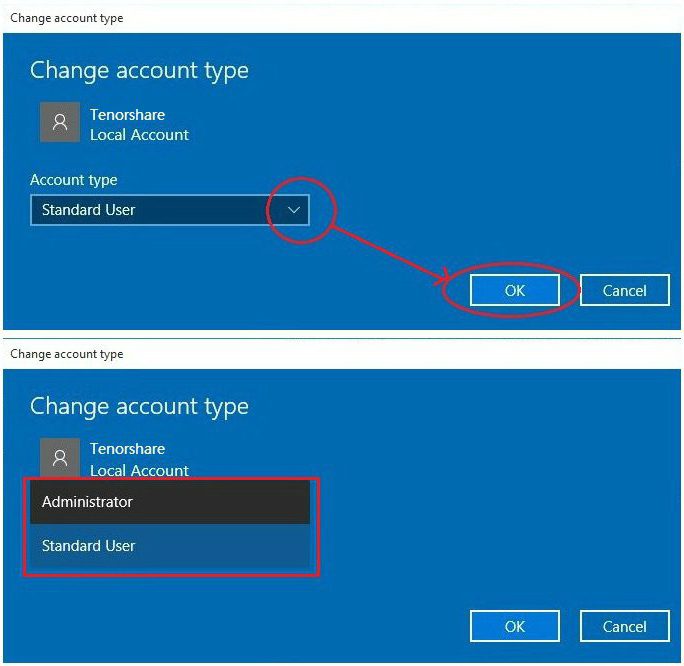Korisnički račun u sustavu Windows. Kontrola korisničkog računa u sustavu Windows 7
Vjerojatno danas nema ni jedne osobeNe bih naišao na situaciju u kojoj nekoliko ljudi radi na istom računalu, svaki od njih prijavljuje se u sustav pod vlastitom prijavom i lozinkom (takozvani korisnički račun u sustavu Windows). Ali daleko od svih korisnika zna što je "računovodstvo" i kako promijeniti ili kontrolirati svoje osnovne parametre.
Što je korisnički račun?
Pojam koji označava račundolazi od uobičajenog prijevoda Korisničkog računa engleskog fraze. Drugim riječima, to je identifikacija korisničkih računa računalnim sustavom s različitim razinama pristupa informacijama, parametrima, osobnim postavkama, korištenim programima itd.
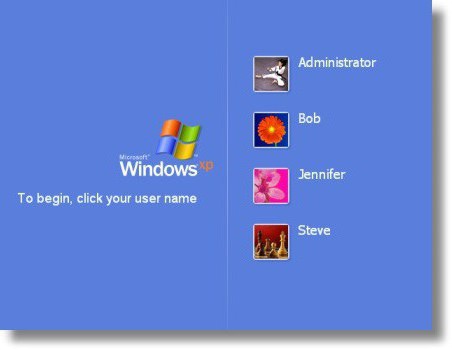
Nema potrebe da to objasnim s računima miSvugdje smo suočeni. Čak i redovita adresa e-pošte na poslužitelju besplatne pošte može se tumačiti kao "korisnički račun". Isto vrijedi i za online igre, korisnike koji rade na računalnim terminalima povezanim s lokalnom mrežom, programe poput Skypea, ICQ-a itd. Općenito, ako se netko izražava na jednostavnom jeziku, to su podaci o registraciji korisnika. No, ovdje sve ove vrste "računovodstva" se jako razlikuju. Sada će se smatrati točno korisničkim računima sustava Windows 10, kao i 8, 7 i ostalih verzija OS-a. Uglavnom, njihova suština za sve "OSes" ostaje ista.
Koje su prednosti korisničkog računa?
Zato najprije vidimo štokoristi za račun. Prije svega, treba napomenuti da svaki korisnik koji nema pristupna prava na informacije na administrativnoj razini može biti potpuno siguran u svoju sigurnost - s gledišta da nitko drugi ne može biti jednak onome u smislu prava pristupa, može vidjeti njegov osobni datoteke, povijest rada na internetu, promjene osobnih podataka ili nešto drugo.
Ispada da sustav jednostavno skriva sve ovedatoteke iz znatiželjnih očiju, ali samo ako se mapama i dokumentima ne dodjeljuje status dijeljenja, kada se takve datoteke mogu koristiti apsolutno svi korisnici računala koji se nalaze na primjer u jednoj lokalnoj ili virtualnoj mreži. Sa stajališta tajnosti, to je vrlo dobro, a samo administrator određenog računala ili administrator sustava lokalne mreže (sysadmin) ima puni pristup. Pogledajmo njihove funkcije.
administrator
Što se tiče glavnih (izvorno stvorenih)Administratorski račun, opišite ovaj "račun" kao pružanje jedne osobe s punim pravima pristupa podacima, promjenu konfiguracije parametara sustava, instaliranje ili deinstaliranje programa i aplikacija te upravljanje ostalim računima.
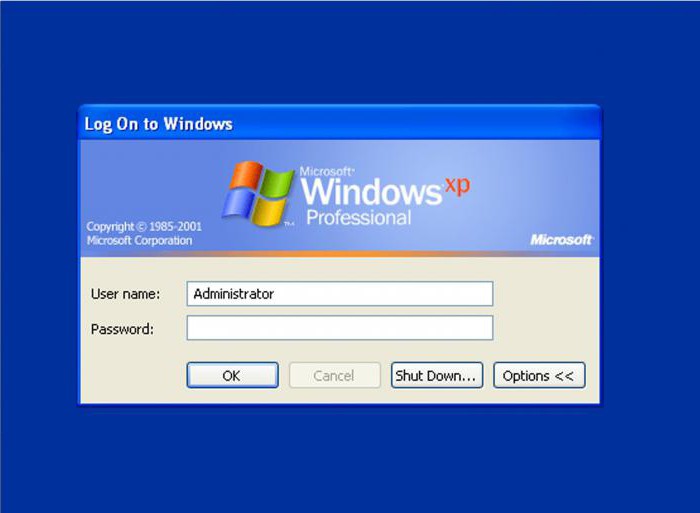
Jednostavnim riječima, administrator jenajvažniji korisnik za kojeg nema ograničenja za rad s računalom i operativnim sustavom i koji ima ekskluzivne ovlasti za obavljanje određenih radnji. A administrator provodi potpunu kontrolu korisničkih računa s mogućnošću dodjeljivanja prava ili ograničavanjem mogućnosti drugih korisnika.
No, zanimljivo je da je računalo(ako je instaliran samo jedan ili više operacijskih sustava) može postojati jedan ili više administratora. Bolje - ako jedan. Naravno, paralelno, mogu postojati korisnici s praktično istim pravima, ali takva hijerarhija može se usporediti, recimo, s vojskom.
Pretpostavimo da postoje dva časnika u čin pukovnika. No, jedan od njih prema stadiju je zapovjednik pukovnije, a drugi je šef osoblja. Naslov je prava pristupa, naslov je tip korisnika. Vjerojatno je jasno da je u jednoj jedinici (računalo u našem slučaju) zapovjednik pukovnije ima status administratora, a šef osoblja (u nastavku) - status korisnika s nekim ograničenjima u pravima.
Vrste korisnika
Sada idemo izravno nakorisnika i grupa. U pravilu, sve vrste računa u sustavu Windows podijeljene su u tri vrste: administrator, korisnik s normalnim pristupom (standardni korisnički račun) i gost ("gost").

Kao što je već shvaćeno, administrator ima apsolutnosva prava, obični korisnici mogu jednostavno raditi s određenim računalnim terminalom. Gosti su grubo govoreći strancima koji imaju minimalna prava (samo za prijavu na sustav, ali ne i više).
Što se tiče skupina, oni su potpuno proizvoljni.može stvoriti samog administratora iu neograničenim količinama. U stvari, korisnici koji imaju određena prava i dozvole mogu se grupirati u različite skupine ili se mogu grupirati na neku drugu osnovu, primjerice, pripadaju određenoj strukturi u upravljanju poduzećem (tehnički odjel, računovodstvo itd.).
Kontrola korisničkih računa
Što se tiče kontrole, dodjeljuju se glavne funkcijeto je na administratoru. Sustav u ovom slučaju djeluje samo kao sredstvo ostvarivanja prava korisnika ili održavanja određene razine sigurnosti.
Treba napomenuti da je kontrolaKorisnički računi (Windows 7, na primjer) mogu se izvoditi samo pri prijavi u sustav pomoću lozinke za prijavu i admin. Nijedan drugi korisnik nema pravo mijenjati postavke "računa", dodjeljivanje prava na bilo koju radnju ili uklanjanje ograničenja.
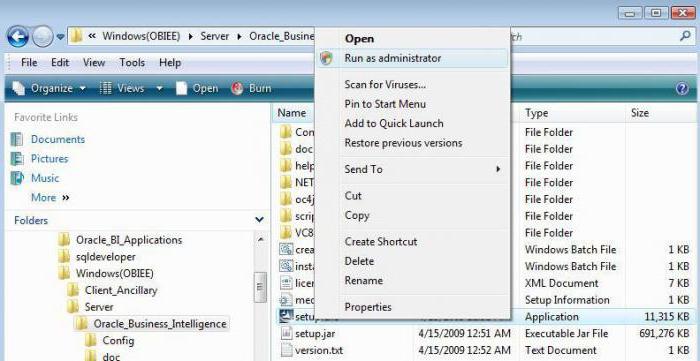
Ovdje vrijedi spomenuti jedan važan trenutak. Unatoč činjenici da sam sustav osigurava nadzor nad korisničkim računima, Windows 7 i ostale novije inačice operacijskog sustava mogu odobriti privremena administratorska prava za korisnike (osim ako to ne protivi postavkama sigurnosnih i grupnih pravila). Da biste to učinili, u kontekstnom izborniku za pokretanje programa nalazi se posebna linija za pokretanje u ime administratora. Taj pristup omogućuje korisnicima primjerice instaliranje vlastitih aplikacija ili upotrebe istih prijenosnih verzija programa koji ne čine kritične promjene u registru ili ne mijenjaju sigurnosne postavke.
Pristupna prava i ograničenja koja se nameću na račune
Što se tiče ograničenja prava, oni mogu bitidosta. Činjenica je da kontrola korisničkog računa 8., 7. ili 10. inačice sustava Windows osigurava dovoljno velik raspon onoga što može biti dopušteno ili odbijeno korisniku s određenim pravima.
Dakle, u većini slučajeva, glavniOgraničenja za korisnike ispod razine administratora mogu biti: zabrana pristupa registru i njegovo uređivanje, promjena sigurnosnih postavki ili postavki pravila grupe.
Istodobno, kao rezultat, postoji i zabranainstaliranje određenih programa, korištenje već instaliranih aplikacija ili rad s određenim vrstama datoteka i mapa, čitanje prijenosnih medija itd. To je razumni korak jer neiskusni korisnik može lako pokušati pregledavati datoteke na virusnom zaraženom bljesakom pogonu ili instalirati sumnjivi program i ako je računalo terminal je spojen na lokalnu mrežu, virus se može lako migrirati na druge strojeve i štetiti tako da apsolutno svi terminali neće funkcionirati.
Zato se u istoj "lokalki" čestoprimjenjuje se zanimljiva konfiguracija sustava. U standardnoj verziji, svaki terminal ima svoj "OS" (bez obzira na to kakva će biti izmjena), koja radi neovisno o centralnom poslužitelju.

U drugom slučaju računalo radisustav kao takav potpuno odsutan (ponekad ne postoji ni tvrdi disk), a učitavanje mrežnog operacijskog sustava javlja se s jednog daljinskog poslužitelja za sve terminale. Ova vrsta čizma može se vidjeti u BIOS postavkama (obično se naziva PXE Boot ili Network Boot). Prednosti takvog Windows startanja su očite, jer korisnik, bez obzira na to kako želi, ne može jednostavno mijenjati bilo koji parametar, čak i najjednostavniji.
Stvorite račun u sustavu Windows
Sada za sada ostavljamo kontrolu nad računovodstvomkorisničkih zapisa i razmotriti kako stvoriti "račun" jedne ili druge vrste. Kao što je gore spomenuto, nakon čiste instalacije sustava, korisnik prima administratorska prava, a on je onaj koji ima isključivo pravo stvaranja, brisanja ili promjene bilo kojeg računa prisutnog u sustavu.
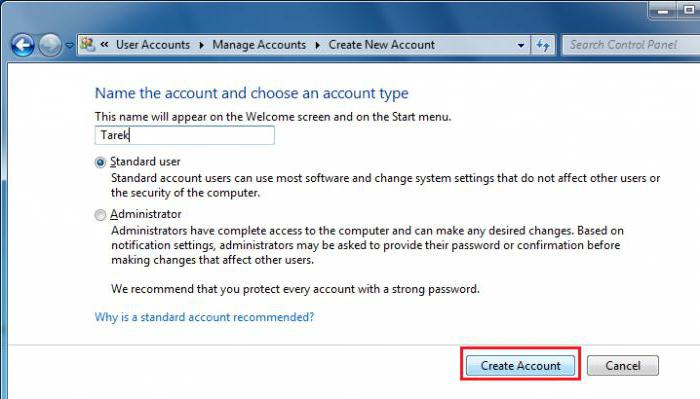
Za stvaranje novog unosa na lokalnom računaluu najjednostavnijem slučaju, morate otići do odgovarajućeg odjeljka "Upravljačke ploče", a zatim odabrati stvoriti novi "račun", unijeti ime ("Petar", "Vasya" nije bitno) i odrediti vrstu zapisa (normalni pristup ili administrator) i potvrdite svoje radnje. Nakon toga, u istom odjeljku možete stvoriti prijavu i zaporku koja će se koristiti prilikom prijave u sustav. Također možete promijeniti sliku i druge opcije dostupne za ovu registraciju registracije. I, naravno, lozinke i korisničke račune od strane administratora mogu se mijenjati čak i bez intervencije samih korisnika. Zapravo, u nekim slučajevima (ograničenje prava, na primjer) njihov pristanak nije potreban. No najčešće se radi o lokalnim mrežama i administratorima sustava, kada je korisnik nekako kriv i oštećen sustav.
Upravljanje osobnim postavkama računa
Što se tiče upravljanja, korisnički računbilo kojoj razini upravlja izravno administrator. Međutim, korisnik može promijeniti neke postavke sustava, recimo, desktop pozadinu, veličinu prozora itd.
Što se tiče prava na promjene ozbiljnijeparametre, administrator može pružiti putem kontrolnog izbornika gdje se nalazi navedeni račun. Drugi korisnik ne može ništa promijeniti. Pogledajmo što se postavke mogu napraviti u ovom slučaju.
Promjena osnovnih postavki računa
Prije svega, administrator može konfiguriratiprava pristupa postavkama sustava, programima i nekim vrstama datoteka. Sve ovo je postavljeno ili u gornjem odjeljku ili u klijentu pravila grupe.
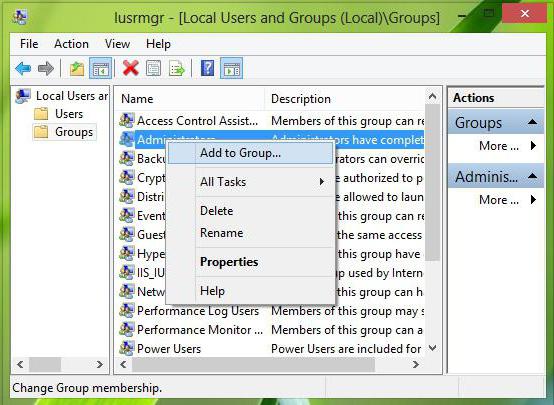
Međutim, prvo možete koristiti odjeljaklokalnih korisnika i grupa za dodavanje korisnika. Da biste to učinili, naredba lusrmgr.msc unosi se u izbornik Run (Pokreni), a u izborniku za upravljanje računalom to je korisnički odjeljak u kojem se prikazuje izbornik s desnom tipkom miša s mogućnošću dodavanja nove osobe. Možete ga dodati u grupu bilo putem izbornika svojstava, u kojima je odabrano članstvo u grupi, a zatim se upisuje naziv radne skupine i potraga za imenima, ili putem samog pretraživanja grupe, unaprijed pomoću gumba Napredno. Ostaje samo potvrditi izbor.
Ako govorimo o pristupnim pravima za određenefunkcije, najbolje je koristiti kontrolne parametre u "Upravljačkoj ploči" ili konfiguraciji sustava (msconfig) s izborom izbornika servisa i postavki upravljanja, no više kasnije. U Editoru grupnih pravila možete postaviti i odgovarajuće prioritete (ima dovoljno postavki).
Brisanje računa
Možete izbrisati ili onemogućiti bilo koji "račun"proizvesti s iste "upravljačke ploče", gdje u kontrolnom izborniku drugog računa jednostavno odaberete brisanje linije (naravno, kada se prijavite na sustav kao administrator). To je sve.
Zatim se korisnik može pokušati prijaviti.nakon toga dobit ćete obavijest da je korisnički račun onemogućen. Nakon brisanja nije ga moguće vratiti, pa ćete u ime administratora morati stvoriti novu. Međutim, prilikom brisanja zapisa možete spremiti prilagođene datoteke koje će biti dostupne nakon dovršetka postupka.
Onemogući kontrolu korisničkih računa putem "Upravljačka ploča"
Ako govorimo o tome kako onemogućiti kontrolu korisničkih računa, prva stvar koju trebate učiniti jest korištenje upravljačke ploče.

Ovdje morate odabrati izbornik opcija, au prozoru,gdje se vertikalni klizač, jednostavno premjestiti potonji u najniži položaj, odgovarajući parametar „Nikad obavijestiti”, to samo znači da sustav neće upozoravati vezi povezane promjene konfiguracije.
Onemogućite kontrolu korisničkih računa putem naredbenog retka
Kao što je gore spomenuto, u "Run" izborniku možeteupotrijebite naredbu msconfig s prijelazom u odjeljak "Alati" ili "Alati", gdje je odabrana postavka koja odgovara kontroli korisničkih računa.
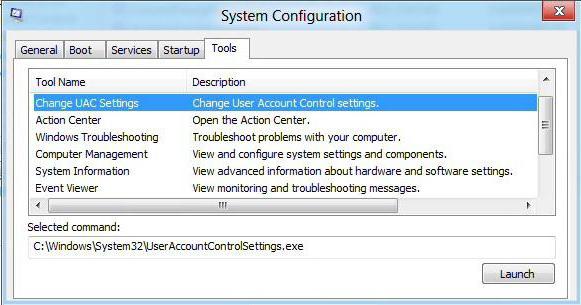
Odaberite ovu liniju, a zatim kliknite gumb "Start"nakon čega izvršavamo gore navedene radnje. Međutim, pristup isključivanju može se pojednostaviti ako se UserAccountControlSettings.exe string odmah unese kao naredba. Onda je sve isto.
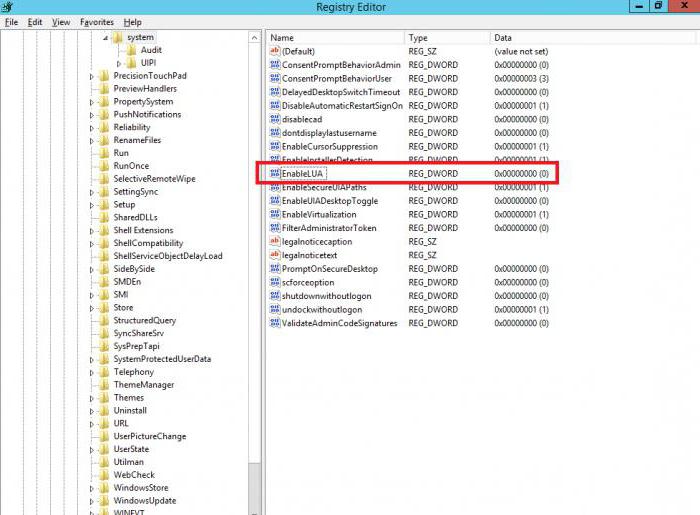
Možete, naravno, koristiti editor registra sapromjenom parametra EnableLUA (mijenjanje vrijednosti na "0"), koji se nalazi u polju PoliciesSystem glavnog glavnog računala HKEY_LOCAL_MACHINES ili kasnije ili pomoću upravljačkog naredbe sustava Windows (u oba slučaja korisnički račun ostaje onemogućen). Međutim, ove metode bit će nešto teže za običnog korisnika.
Umjesto nadopuna
Evo kratkog i sve što se tičeTo je "račun" i kontrolira korisničke račune na lokalnom računalu. Nije obuhvatio teme povezane s sličnim postupcima administratora lokalne mreže, ali u načelu se može reći da su sve osnovne procedure gotovo jednake, osim što ponekad neke promjene i postavke mogu utjecati na internetske protokole. Ali ovo, kako kažu, još je jedno pitanje.